با چند قدم ساده میتوانید آیفون خود را به یک وبکم باکیفیت برای مک یا ویندوز تبدیل کنید؛ بدون هزینه اضافه.

به گزارش تکراتو و به نقل از lifehacker، در دسترس بودن یک وبکم باکیفیت همیشه تضمینی نیست. اگرچه بیشتر لپتاپها امروزه دوربینهای نسبتا قابل قبولی دارند، اما هنوز هم خیلی از آنها کیفیت لازم را ندارند.
شاید مانیتوری داشته باشید که دوربین ندارد یا بخواهید زاویهای متفاوت از تصویر خود ثبت کنید. به هر دلیلی که نیاز به وبکم جداگانه داشته باشید، آیفون شما میتواند این نقش را به خوبی ایفا کند.
تبدیل آیفون به وبکم
سالهاست استفاده از آیفون بهعنوان وبکم آسانتر شده، بهویژه در سیستمعامل macOS، هرچند در ویندوز هم میتوان این کار را با کمی تلاش بیشتر انجام داد.
استفاده از آیفون بهعنوان وبکم در macOS
امروزه دستگاههای اپل مثل مک، آیفون و آیپد بهصورت یکپارچه با هم کار میکنند؛ از نمایش آیفون روی صفحه مک گرفته تا تبدیل آیپد به نمایشگر دوم. یکی از قابلیتهای مفید این هماهنگی، قابلیتی به نام Continuity Camera است که اجازه میدهد آیفون را بهعنوان وبکم در هر اپلیکیشنی روی مک استفاده کنید.
برای استفاده از این امکان، چند شرط ساده وجود دارد: هم آیفون و هم مک باید بلوتوث و وایفای فعال داشته باشند، به یک حساب Apple وارد شده باشند، در فاصلهای کمتر از ۱۰ متر از هم قرار بگیرند و سیستمعامل مناسب داشته باشند (آیفونهای ۲۰۱۸ به بعد با iOS 16 یا بالاتر، و مک با macOS 13 Ventura یا جدیدتر).
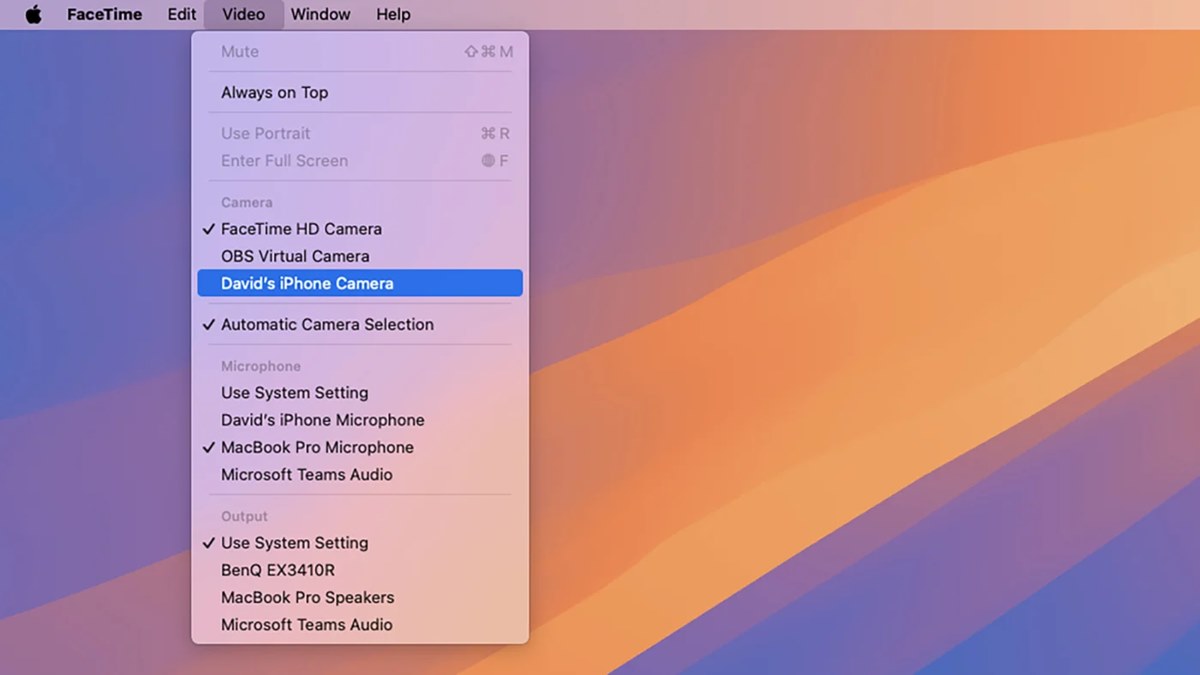
اگر این شرایط برقرار باشد، وارد تنظیمات آیفون شوید، در بخش General به AirPlay & Continuity بروید و Continuity Camera را فعال کنید. سپس آیفون را به حالت افقی قرار دهید. البته بعداً میتوانید زاویه آن را تغییر دهید، اما اتصال اولیه باید بهصورت افقی انجام شود.
حالا کافیست یکی از اپلیکیشنهایی که با وبکم کار میکنند را روی مک اجرا کنید. مثلاً در FaceTime، با رفتن به منوی Video میتوانید آیفون را بهعنوان منبع تصویر انتخاب کنید. تنها نکتهای که باید بدانید این است که فقط میتوانید از دوربین پشت آیفون استفاده کنید، و امکان جابهجایی بین دوربینها وجود ندارد.
این اتصال بهصورت بیسیم و از طریق وایفای و بلوتوث انجام میشود، اما اگر بخواهید میتوانید آیفون را با کابل USB به مک وصل کنید. در این حالت، اتصال پایدارتر خواهد بود و همچنین باتری گوشی حین استفاده خالی نمیشود.
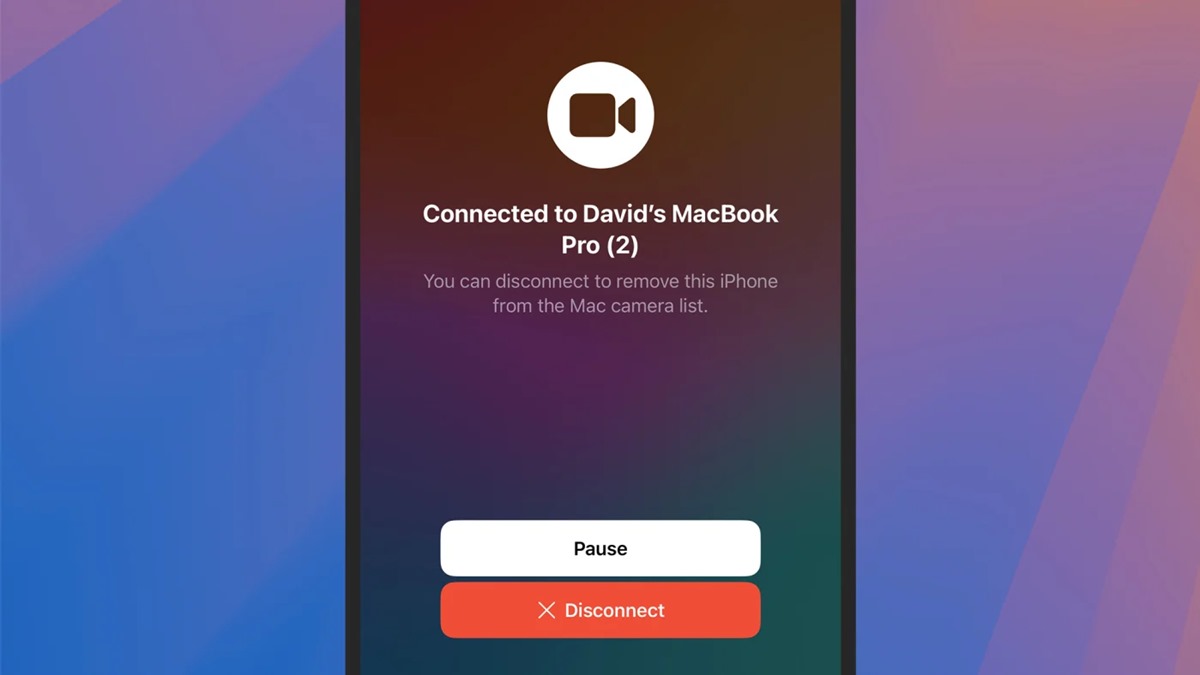
در بالای نوار منوی macOS، یک آیکون ویدیویی ظاهر میشود که میتوانید از طریق آن به تنظیمات وبکم دسترسی داشته باشید. این تنظیمات شامل حالت پرتره، نور استودیو و سایر قابلیتها هستند، البته برخی از آنها فقط در آیفونهایی با دوربین فوقعریض کار میکنند.
همچنین میتوانید قابلیت Desk View را فعال کنید تا نمایی از میز کار خود از بالا نمایش دهید؛ قابلیتی بسیار کاربردی برای نشان دادن اسناد و اشیای فیزیکی.
وقتی آیفون در حالت وبکم است، روی صفحه آن دکمه Pause برای توقف موقت پخش ویدیو و دکمه Disconnect برای قطع کامل این حالت دیده میشود. همچنین میتوانید با بستن برنامه یا تغییر منبع دوربین، وبکم آیفون را غیرفعال کنید.
استفاده از آیفون بهعنوان وبکم در ویندوز
در ویندوز، ماجرا کمی پیچیدهتر است و به یک اپلیکیشن جانبی نیاز دارید. خوشبختانه اپهای زیادی برای این کار وجود دارند که بسیاری از آنها رایگان هستند یا حداقل امکانات پایه را رایگان ارائه میدهند.
یکی از برنامههای محبوب در این زمینه DroidCam است. کافیست نسخه ویندوز این اپ را روی رایانه و نسخه iOS آن را روی آیفون نصب کنید، سپس هر دو را اجرا کنید. نیازی به ساخت حساب نیست و همه چیز از طریق شبکه وایفای اجرا میشود.
DroidCam به شما امکان میدهد چند تنظیم ساده برای کیفیت تصویر انجام دهید و پس از اجرا، آیفون بهعنوان یک وبکم در تمام برنامههای ویندوزی ظاهر میشود.
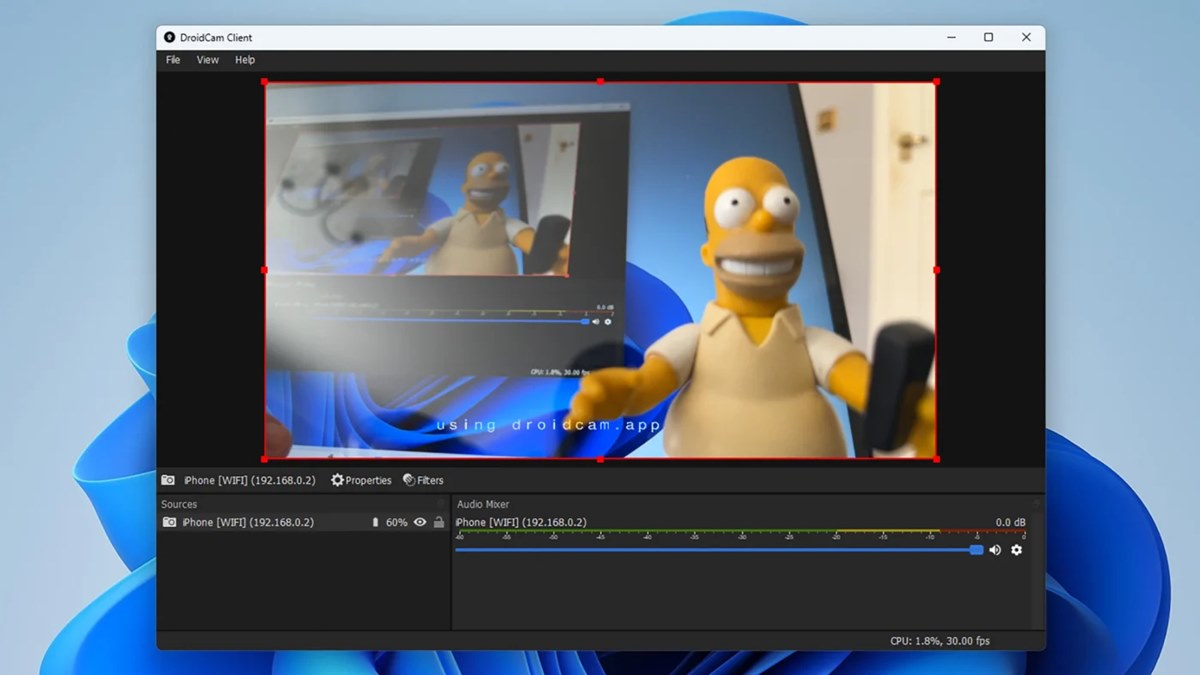
نسخه رایگان این اپ قابل استفاده است، اما با پرداخت ۴.۹۹ دلار در سال یا پرداخت ۱۴.۹۹ دلار بهصورت دائمی، به رزولوشنهای بالاتر از ۱۰۸۰p دسترسی پیدا میکنید و واترمارک برنامه از روی تصویر حذف میشود. همچنین امکانات کنترل بیشتری در دو نسخه ویندوز و iOS اضافه میشود.
یکی دیگر از گزینههای خوب و ساده، اپلیکیشن Camo است. مانند DroidCam باید نرمافزار آن را هم روی ویندوز و هم روی آیفون نصب کنید. راهاندازی آن بسیار آسان است، بدون نیاز به ثبتنام و با قابلیت اتصال از طریق وایفای یا کابل USB.
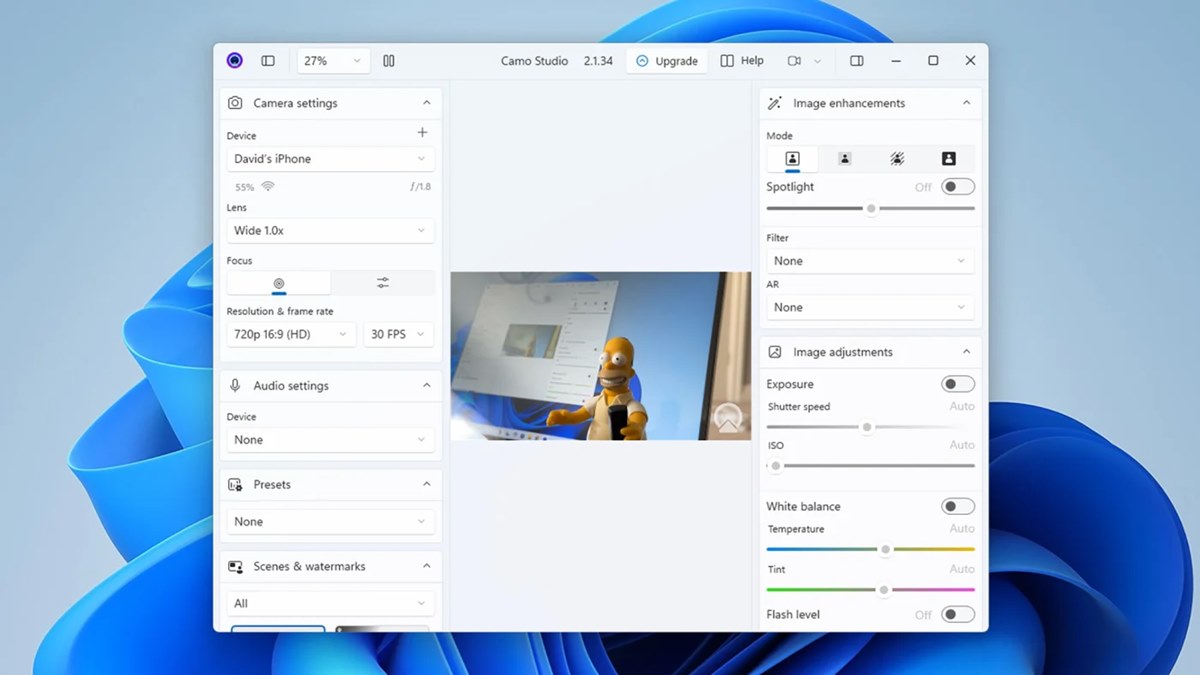
Camo امکانات بسیار بیشتری دارد و شبیه به یک مجموعه کامل نرمافزاری است. میتوانید نور، تعادل رنگ سفید، افکتهای پسزمینه و بسیاری تنظیمات دیگر را کنترل کنید. بعد از تنظیم آیفون بهعنوان وبکم در Camo، میتوانید از آن در هر اپلیکیشن دیگری روی ویندوز استفاده کنید.
بیشتر قابلیتهای Camo بهصورت رایگان در دسترس هستند، اما برای دسترسی به امکانات حرفهایتر باید اشتراک Camo Pro تهیه کنید که ماهانه ۴.۹۹ دلار هزینه دارد. این اشتراک امکان استفاده از رزولوشن 4K، نرخ فریم متغیر و زوم هوشمند بدون افت کیفیت تصویر را فراهم میکند.
جمعبندی
در دنیایی که ارتباط تصویری بیش از هر زمان دیگری اهمیت یافته، تبدیل آیفون به یک وبکم باکیفیت، روشی هوشمندانه و مقرونبهصرفه برای بهبود تجربه تماسهای تصویری و تولید محتواست. چه از کاربران macOS باشید و چه ویندوز، میتوانید با چند گام ساده آیفون خود را به یک وبکم حرفهای تبدیل کنید، بدون نیاز به خرید تجهیزات اضافی.
کاربران مک به لطف قابلیت «Continuity Camera» بهراحتی و بدون نصب نرمافزار اضافه، میتوانند از آیفون خود بهعنوان وبکم استفاده کنند. در مقابل، کاربران ویندوز با نصب اپهایی مانند DroidCam یا Camo میتوانند همین قابلیت را با امکانات گستردهتر و انعطافپذیری بیشتر تجربه کنند.
این روشها نهتنها کیفیت تصویر بسیار بالاتری نسبت به بسیاری از وبکمهای داخلی لپتاپها ارائه میدهند، بلکه امکان کنترل دقیقتر تصویر، زاویه دید و تنظیمات حرفهایتر را نیز در اختیار کاربران قرار میدهند.
source
